Eclipse 使用 JUnit 进行单元测试
1. 前言
通过前面章节的介绍,我们已经知道如何对我们的 java 代码进行 Debug 了。
现在让我们来介绍另外一个和调试相关的操作,就是使用 JUnit 单元测试框架进行单元测试。
对我们的程序进行 Debug 是为了找出程序出错的地方,而使用 JUnit 进行单元测试除了验证我们的代码是否正确外,还有一个重要作用就是看代码的编写是否符合我们的业务逻辑需求。
我们将使用 JUnit 5 来介绍 JUnit 在 Eclipse 中的使用。本文不会对 JUnit 进行一个详细的使用介绍,但为了第一次接触 JUnit 的同学,让我们先来看看 JUnit 的一个简介。
2. JUnit 简介
JUnit 起源于 1997 年,作为一个单元测试框架,至今已经 20 多年了,可以说有着较长的发展历史。
JUnit 最初的版本是由两位编程大师 Kent Beck 和 Erich Gamma 在一次飞行旅程中完成的,推出后一直备受 Java 开发者的青睐,所以其功能也只一直在演进。
JUnit 目前已经发展到了 5.x 版本,主要是为了当前主流的 Java 版本 JDK 8 以及更高的版本提供更好的支持 (如支持 Lambda 等) 和提供更丰富的测试功能 (如重复测试,参数化测试等)。
JUnit 5 这个版本是 JUnit 单元测试框架的一次重大升级,其架构也和以前的 JUnit 版本不同。
目前,JUnit 5 由三个不同的子项目构成:JUnit Platform + JUnit Jupiter + JUnit Vintage。
其中 JUnit Jupiter 包含了 JUnit 5 中新的编程模型和扩展模型,主要就是用于 编写测试代码 和扩展代码。
所以,待会我们在 Eclipse 中新建 JUnit 测试时会选择 New JUnit Jupiter test,它代表的就是 JUnit 5。
通常,如果新的项目中需要使用 JUnit 来进行单元测试,我都会建议使用 JUnit 5,因为这是以后的一种趋势。
下面,让我们看看如何在 Eclipse 中进行编写和运行 JUnit 测试。
2. 创建测试文件夹
一般来说,我们会把测试相关的代码放到一个独立的文件夹中,而且通常名称就是 test。
我们可以直接在我们的 Java 项目中新建一个文件夹,如下图所示:
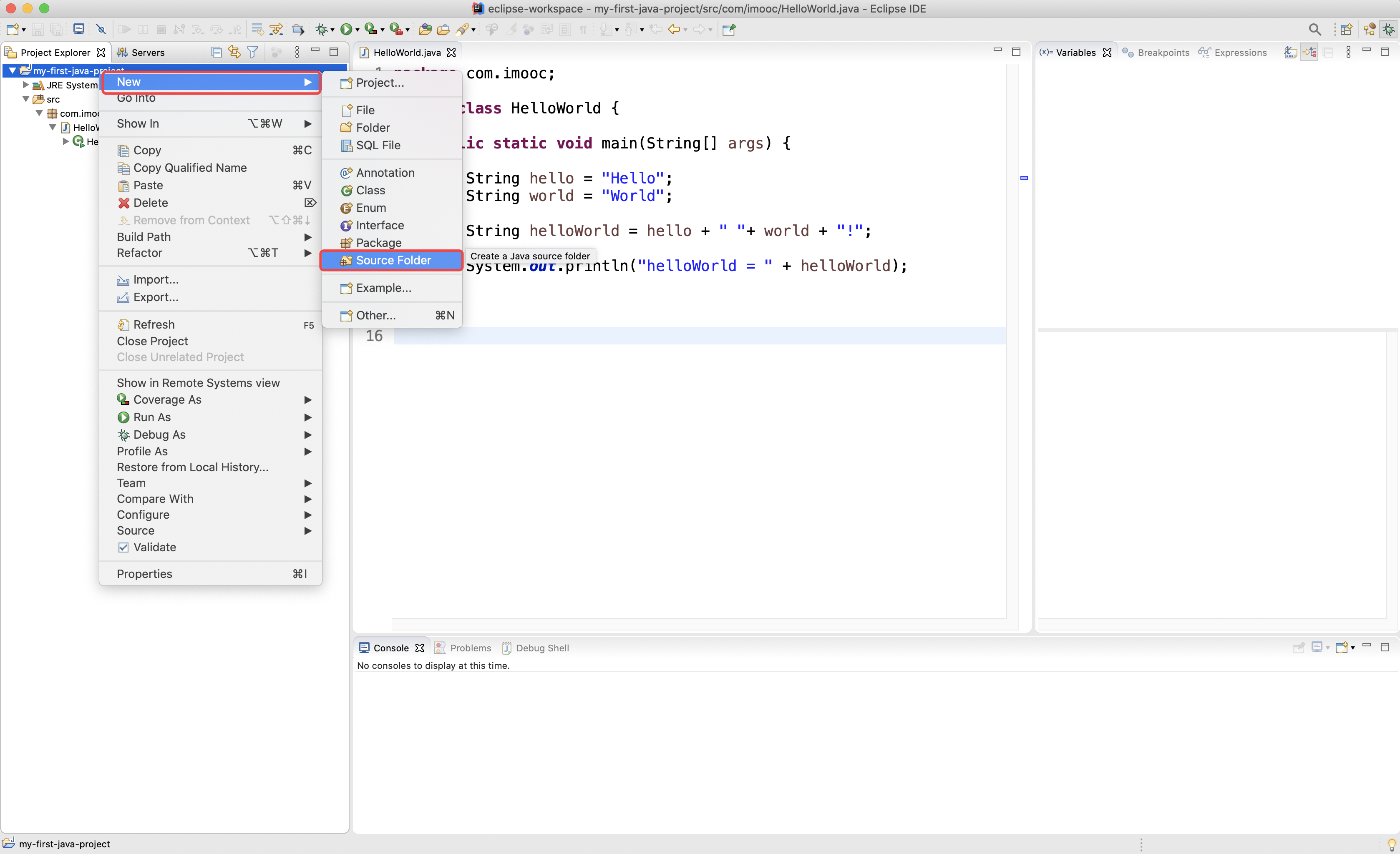
接着输入文件夹的名称为 test,如下图所示:
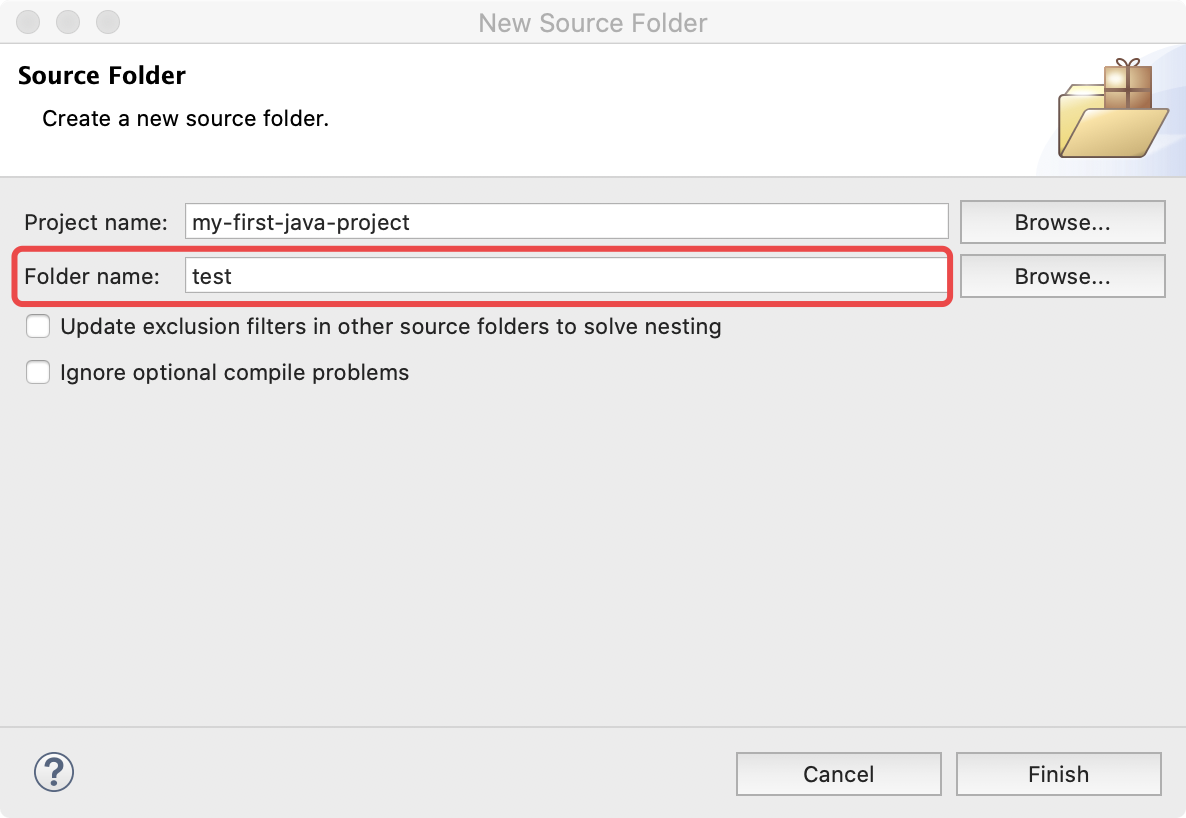
然后建立和项目中同样的包层级,包的创建我们已经介绍过了,这里不再赘述,最终如下图所示:
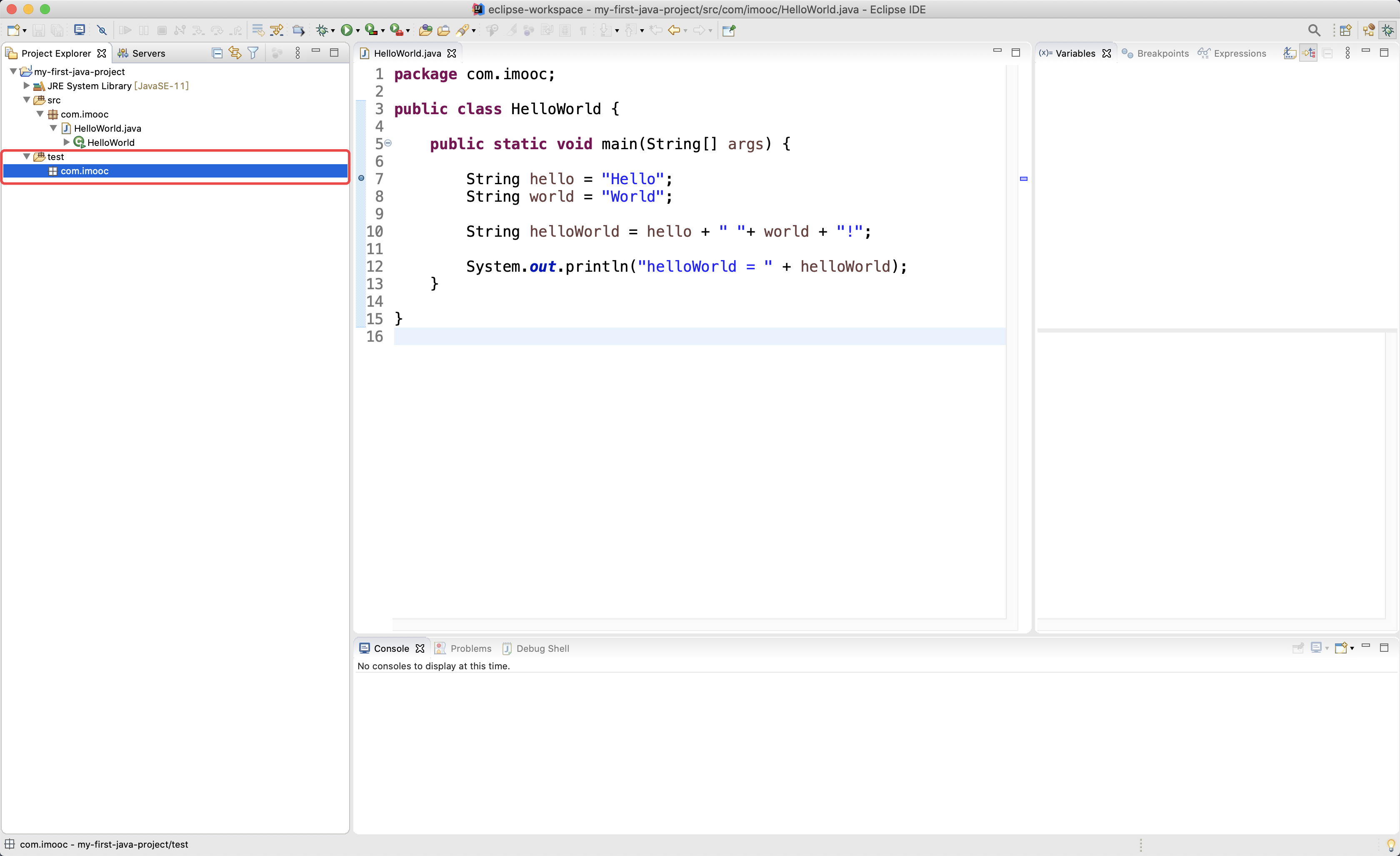
3. 创建测试文件
现在,我们需要创建测试文件。
通过右键点击我们的包名,弹出的菜单中并没有测试文件,所以,我们选择 Other…,如下图所示:
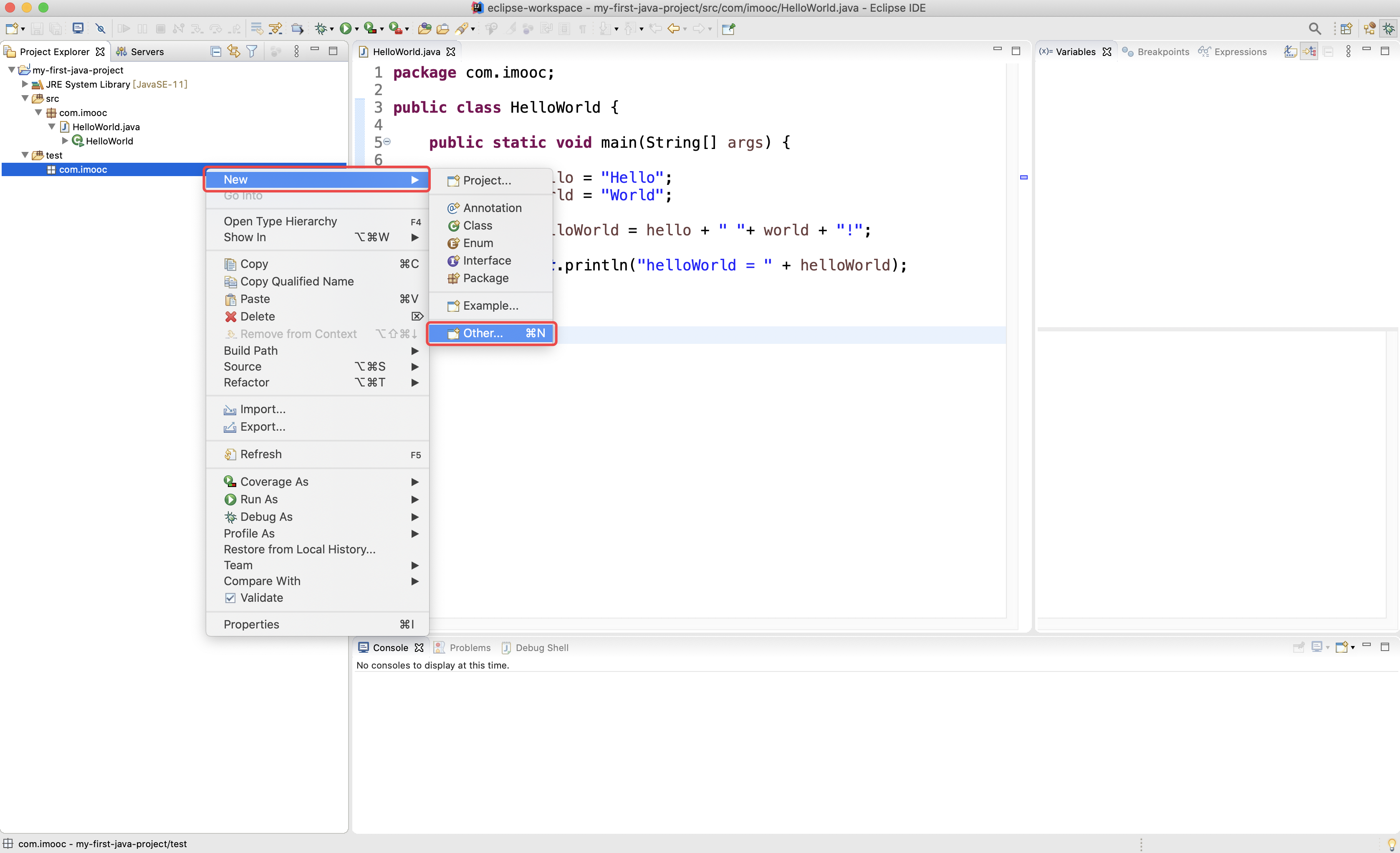
在弹出的新建窗口中,我们直接在搜索框中输入 test,然后选择 Junit Test Case,如下图所示:
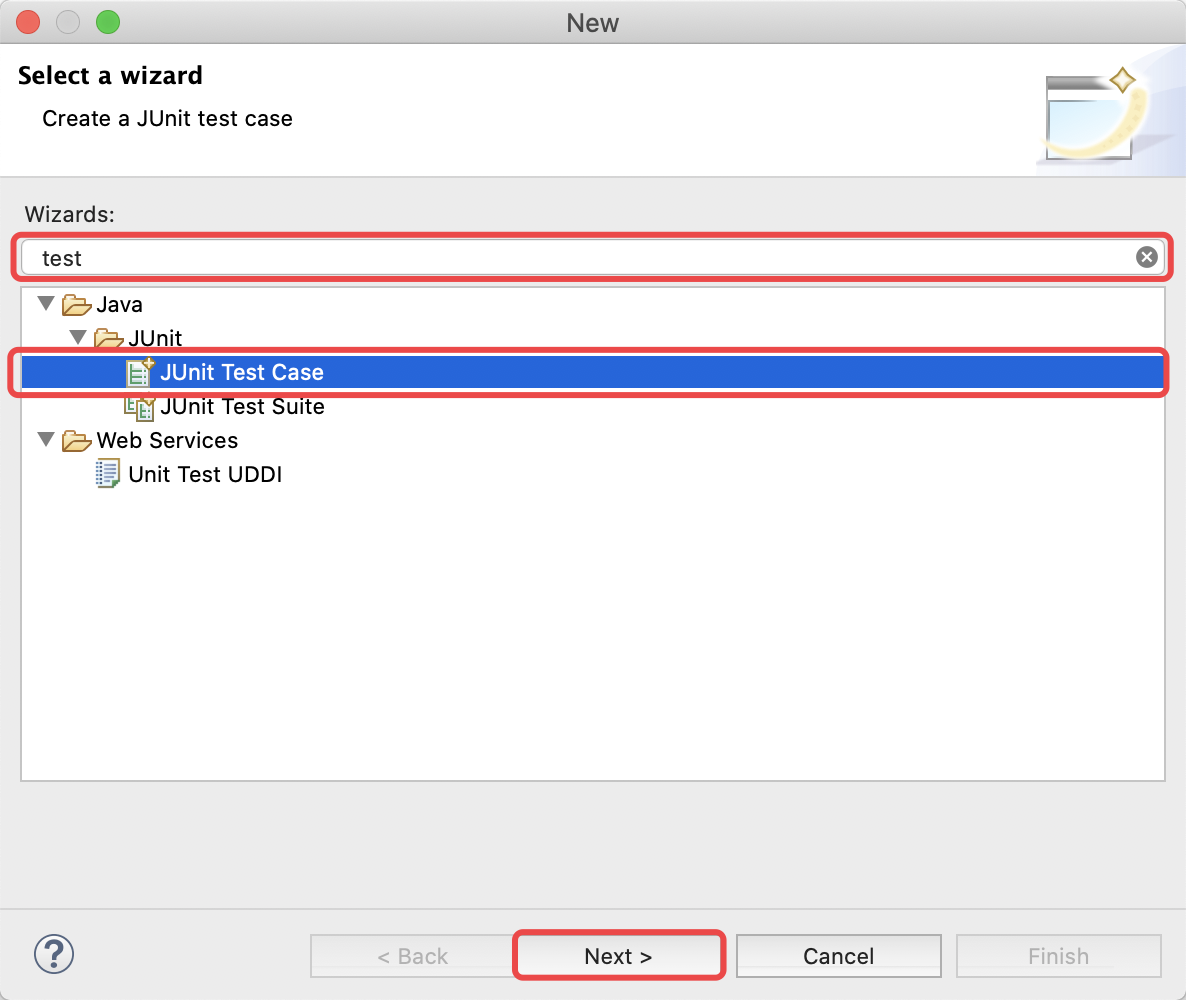
点击 Nest 后,我们需要填写测试文件的名称,其实测试文件就是一个测试类,所以名称的命名应该和类名的命名规则一致,如下图所示:
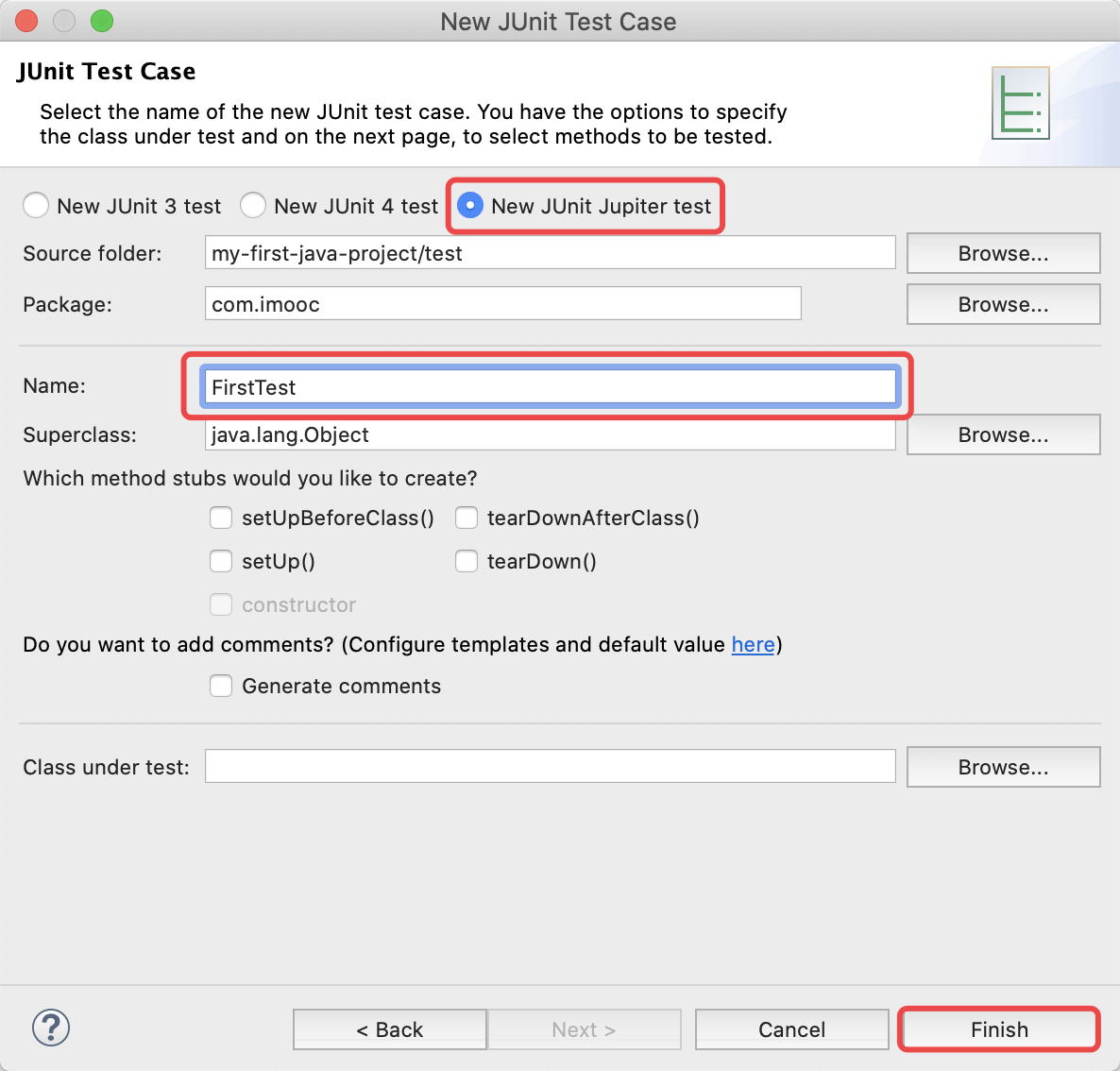
另外,在一步我们还需要选择使用的 Junit 版本,我们这里选择了目前最新的 Junit 5,也就是 New JUnit Jupiter test。
点击 Finish 后,由于我们的项目还没添加 JUnit 5框架的 JAR 包,所以,Eclipse 会询问我们是否要现在添加,我们选择是即可,如下图所示:
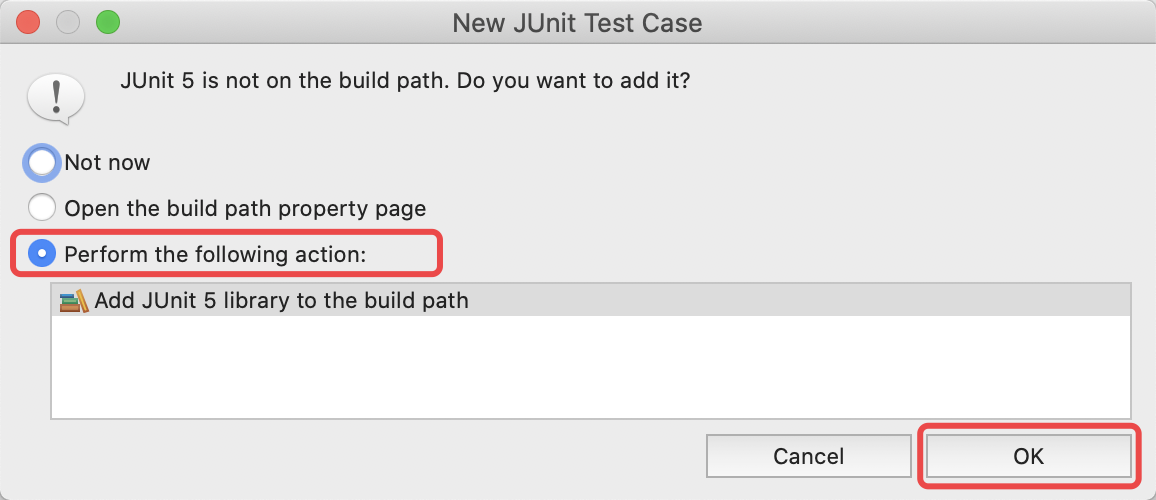
点击 OK 后,我们将可以看到 Eclipse 中新生成的测试文件 FirstTest.java,以及 Eclipse 帮我们导入的 JUnit 5 JAR 包,同时自动打开 FirstTest 类中也帮我们添加了一些默认代码,如下图所示:
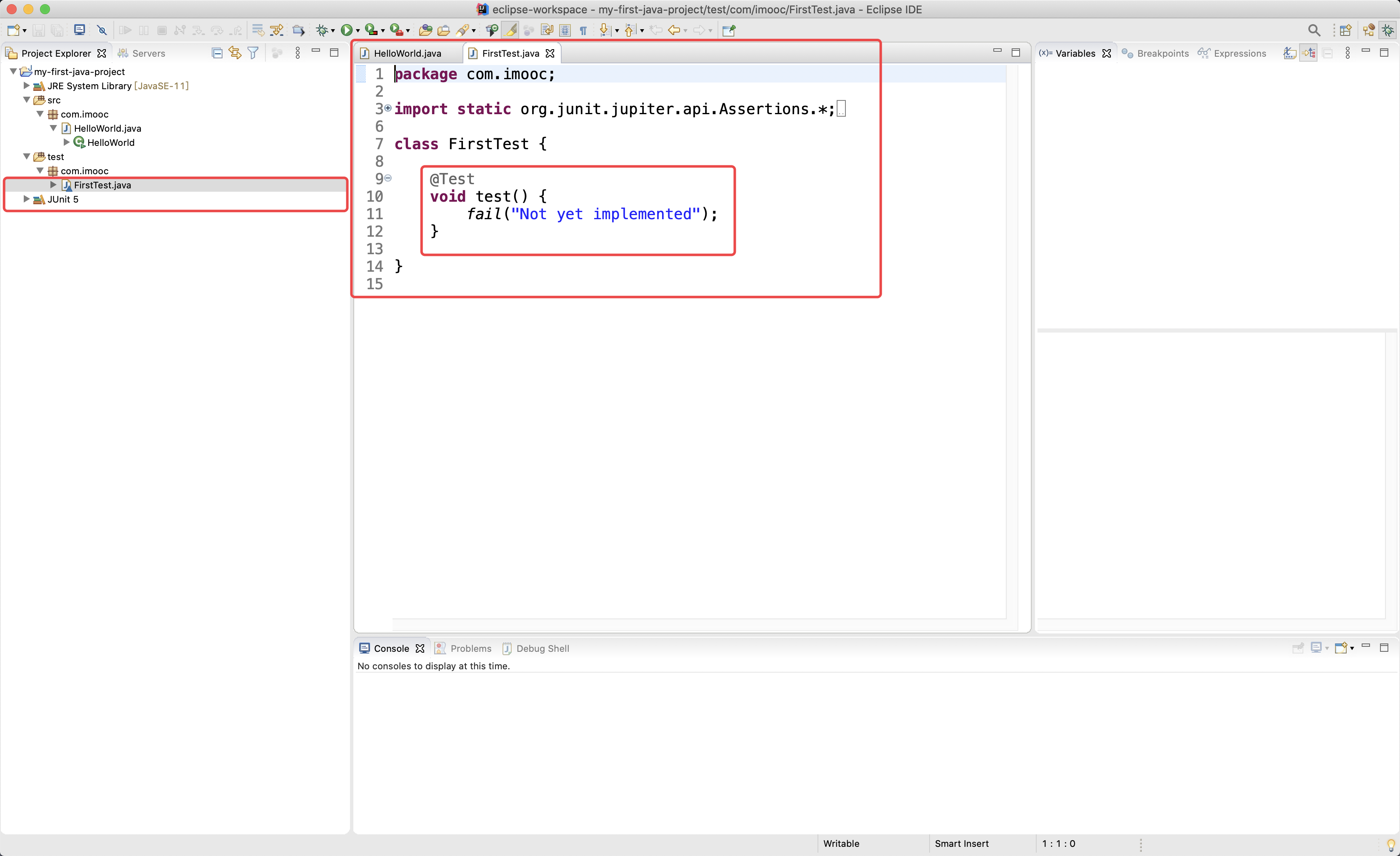
现在,我们以及准备好运行测试前的所有工作了。
4. 运行测试
运行我们的测试代码,其实和我们运行的 Java 程序类似,我们可以选择在编辑视图中鼠标右键,然后选择 Run As -> JUnit Test,如下图所示:
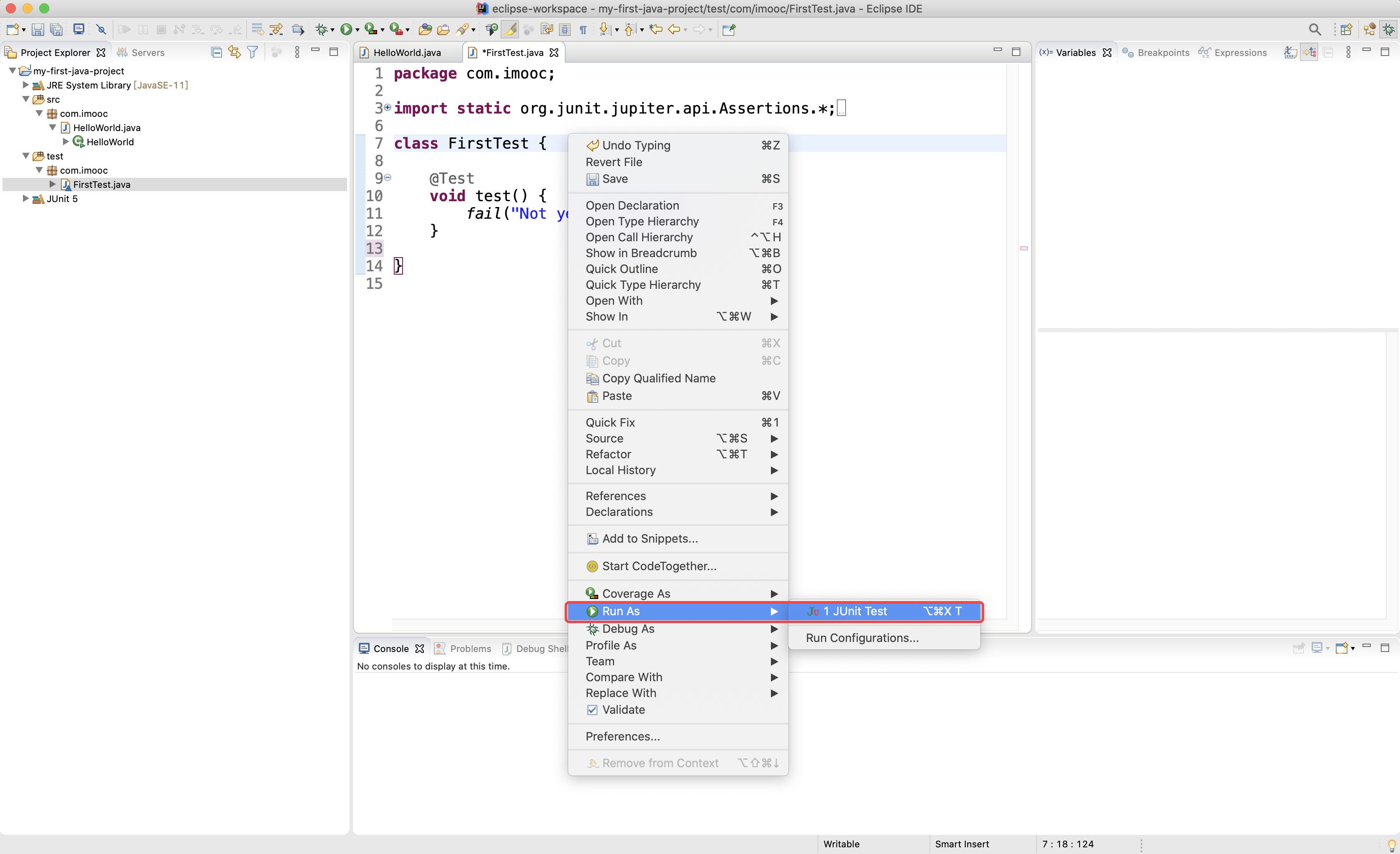
运行后,我们重点需要关注右边 Eclipse 自动帮我们打开的 JUnit 视图,如下图所示:
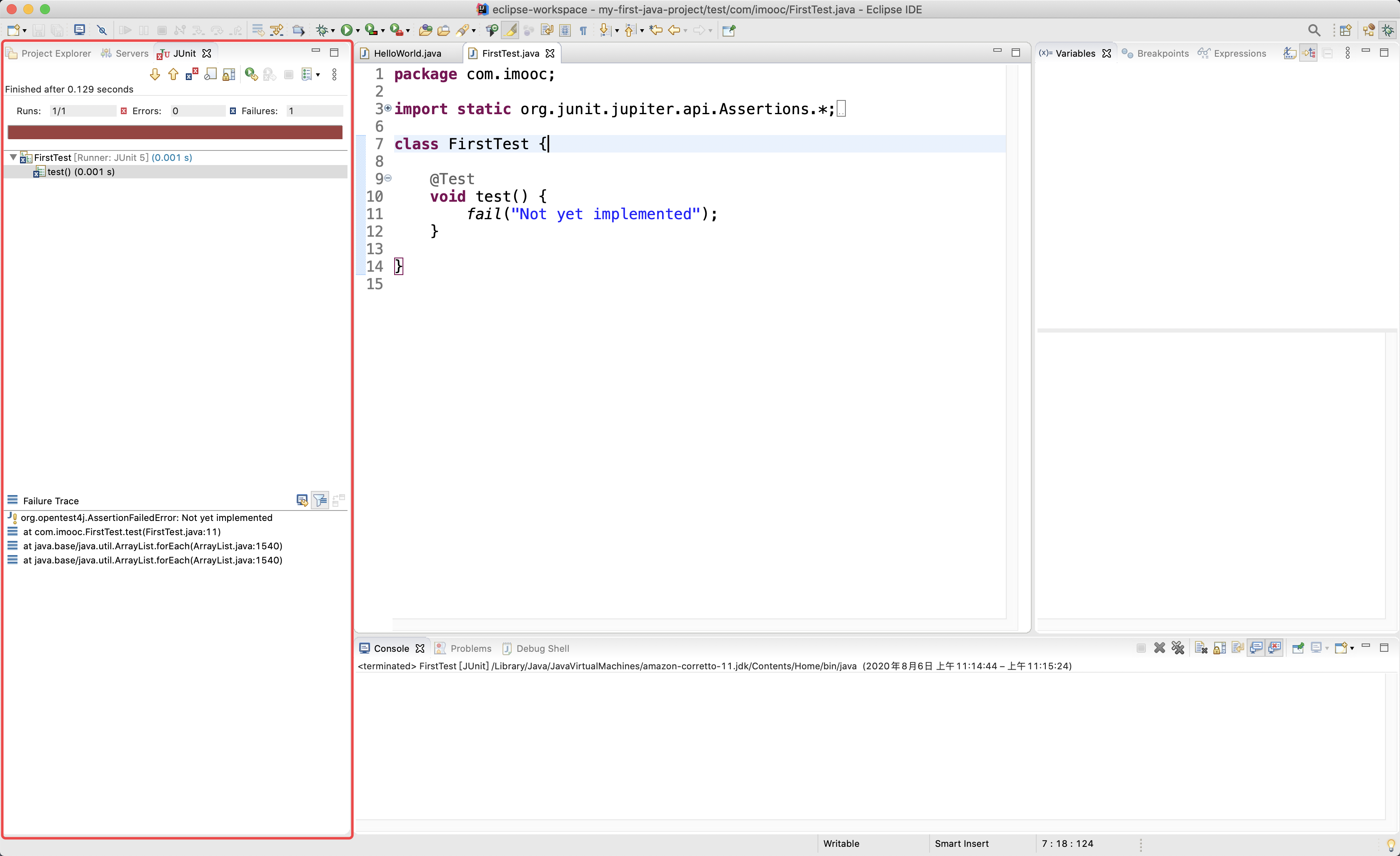
5. 阅读 JUnit 视图
我们可以观察到JUnit 视图中默认分为上下两个选项卡:一个选项卡显示测试问题列表,另一个测试跟踪选项卡将所有的测试问题显示为树。
我们可以通过双击测试跟踪中的相应行来导航到对于的源代码,如下图所示:
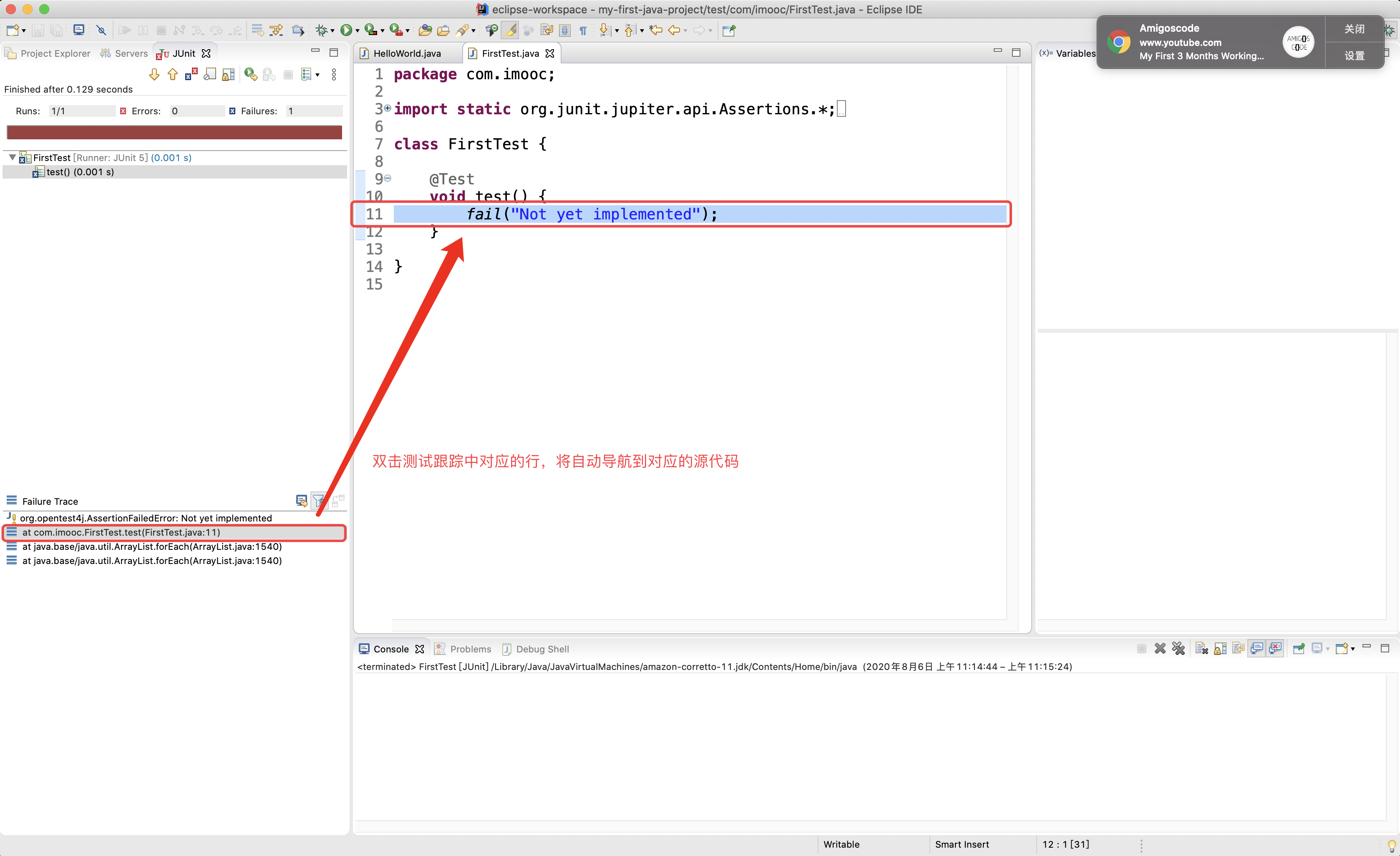
5. 小结
本文中对如何在 Eclipse 中使用 JUnit 进行了介绍,从使用上并不难,大家可以自行尝试。
访问者可将本网站提供的内容或服务用于个人学习、研究或欣赏,以及其他非商业性或非盈利性用途,但同时应遵守著作权法及其他相关法律的规定,不得侵犯本网站及相关权利人的合法权利。
本网站内容原作者如不愿意在本网站刊登内容,请及时通知本站,邮箱:80764001@qq.com,予以删除。

